Если у ребенка (да и у взрослого) есть близорукость, вызванная спазмом аккомодации, то реально помочь в этой ситуации можно с помощью программы «Цветок».
У меня плохое зрение с детства, раз в год я лежала в «глазном» отделении больницы, где мне как раз таки пытались вернуть зрение за счет снятия спазма. Это были витамины, массаж шеи (снять венозный застой), электрофорез и упражнение «стеклышки». Детям давали коробку в разными очками, в которых в определенной последовательности и по времени надо было читать книгу.
Удивительно, но это очень эффективное упражнение. Оно укрепляет глазные мышцы, учит правильно работать хрусталик, в итоге спазм аккомодации уходит. За курс (10 сеансов) возвращалось 0,5 единицы зрения.
Прогресс не стоит на месте и сейчас существует эта методика в очень удобной реализации. Продается программа «Цветок» комплектом: программное обеспечение, методичка и набор очков. Мы купили себе такой. Правда почти не пользовались, потому что скоро перешли на ортокератологию.
программа цветок для лечения амблиопии легкой и средней степени
Суть такова: на экране компьютера появляются цветные «пазлы» или головоломки разной резкости, размера и т. п. (всё не просто так, всё сделано в соответствии с методикой) и ребенок (пользователь, для взрослых тоже полезно) меняя очки в определенной последовательности просто играет. В реальности за счет постоянной работы аккомодации значительно укрепляется глазные мышцы, снимается спазм. Буквально за 10 сеансов снимается составляющая близорукости, вызванная спазмом аккомодации, т. е. возвращается до одной диоптрии за серию сеансов.
Очки в комплекте подбираются по размеру головы. Комплект стоит дорого, около 5 тыс. Но он того стоит.
Если у ребенка стало падать зрение (особенно у тех, кто только пошел в школу), рекомендую обратиться в районный «кабинет охраны зрения» и периодически проделывать упражнение «стеклышки» или приобрести себе комплект «цветок». Это позволит как можно дольше сохранять зрение на здоровом уровне. Если же у ребенка нет истинной близорукости, то и спасти зрение. Литературы по этому поводу много, есть и толковые статьи в сети. Я не специалист, рассказала, как смогла.
P/s/ расскажу как можно сэкономить. Программа есть в свободном доступе в сети, ее можно скачать и установить самостоятельно. А комплект очков заказать в любой оптике. Мы так и делали. Купили самые дешевые оправы (нам не для улицы, можно и страшненькие, главное удобные) и заказали очки.
Комплект нам обошелся в 3 тыс.
Берегите здоровье!
Источник: otzovik.com
Цветок
![]()
Программа, которая помогает лечить косоглазие у детей и взрослых. Предлагает набор несложных упражнений, которые можно выполнять в домашних условиях.
Как тренировать глаза с помощью программы Цветок
Бесплатная
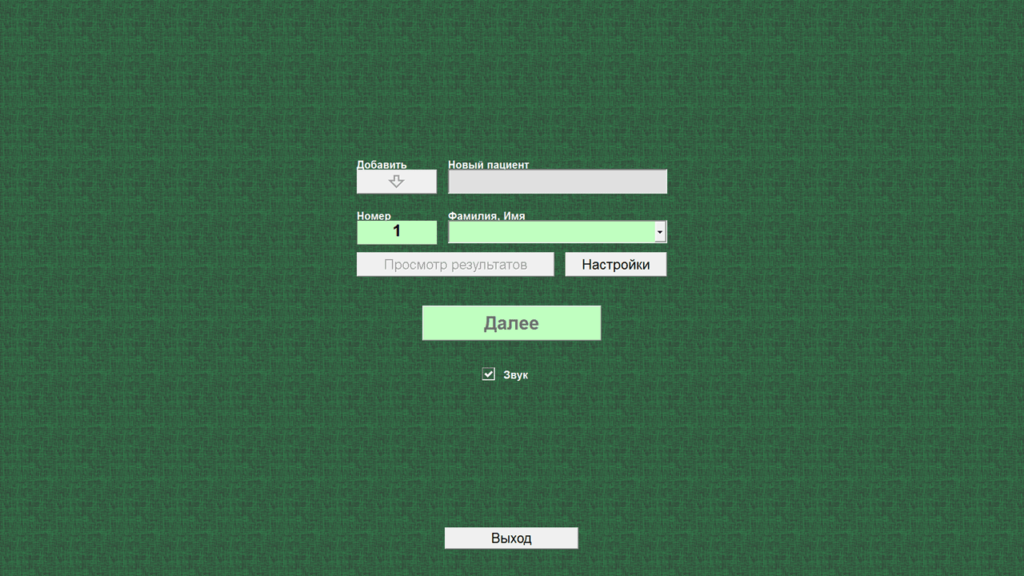
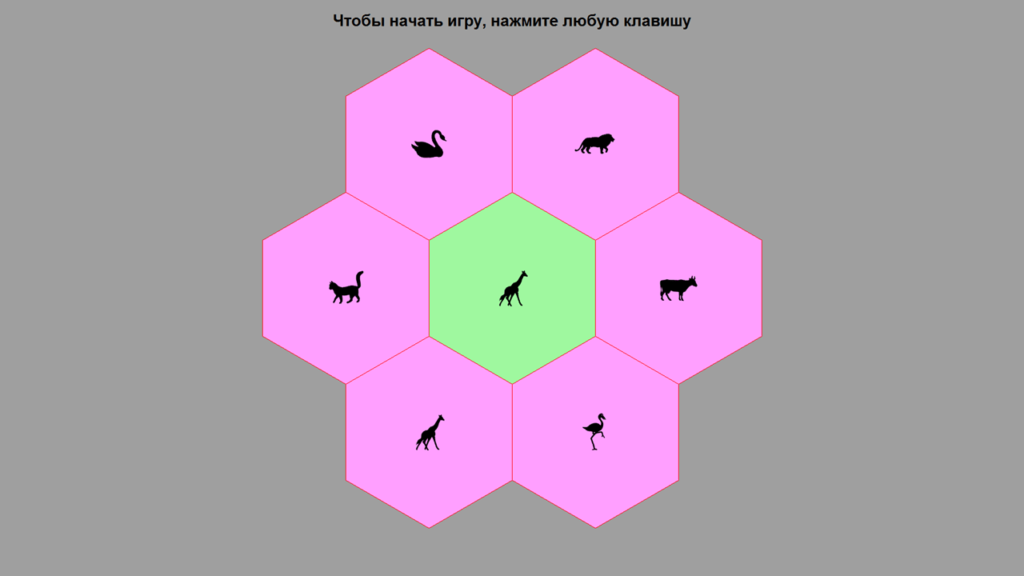

Ранее мы уже рассказывали Вам о программе Клинок, использующейся для лечения зрения у детей. Сегодня речь пойдет об аналогичном решении, помогающем восстановить зрение – Цветок.
Использование
Программа Цветок разработана с целью помочь детям, болеющим амблиопией. В народе эта болезнь известна под названием «ленивый глаз», что подразумевает под собой состояние, когда один глаз человека намного четче воспринимает картинку, нежели другой. При использовании программы Цветок не обязательно снимать с ребенка очки, если он их носит, однако, следует закрыть здоровый глаз повязкой и проводить тренировки с «отстающим» органом зрения.
Функционал
Подобно «Клинку», «Цветок» также умеет составлять и хранить базу данных пациентов. Всякий новый клиент должен быть внесен в базу – зарегистрирован по ФИО. Сеансы также следует записывать, что в последствии позволит открыть данные по конкретному пациенту и просмотреть длительность лечебного курса, проанализировав результаты лечения.
Суть использования «Цветка» заключается в том, что юному пациенту будут транслировать ряд объектов. Их нужно не просто рассматривать, а находить среди массы одинаковых один выделяющийся. То есть, можно сказать, что данное ПО помогает просто натренировать мышцы слабо развитого глаза, укрепив их, а также развить внимательность. Всего может быть транслировано 5 типов изображений: кириллические или латинские буквы, контурные изображения примитивных фигур, а также силуэтные изображения этих фигур и силуэты животных.
Лечащий врач (или родитель) задает время трансляций, подстраиваясь под темп ребенка, а также выводит сопроводительные звуки, сигнализирующие о том, был ответ правильным или же нет. С прохождением каждого задания уровень усложняется, а все данные вписываются в базу, где их можно просмотреть в виде таблиц и графиков.
Ключевые особенности
- позволяет устранить проблему ленивого глаза;
- ведет Базы Данных с пациентами, а также предоставляет доступ к информации о сеансах;
- предлагает гибкие настройки управления проводимым сеансом;
- выводит результаты виде таблиц и графиков;
- лечение проводится в игровой форме, понятной детям.
Источник: softrare.space
Компьютерна программа для улучшения зрения Цветок
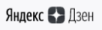


1. Назначение программы «ЦВЕТОК».
Программа «ЦВЕТОК» предназначена для диагностики нарушений бинокулярного зрения (косоглазие, амблиопия), его восстановления и развития, лечения амблиопии слабой и средней степени, миопии (близорукости). Первая ступень может использоваться и для лечения амблиопии высокой степени.
Примечание
Амблиопия, «ленивый глаз» — ослабление зрения функционального и зачастую вторичного характера (при отсутствии структурных изменений зрительного анализатора), не поддающееся коррекции с помощью очков или контактных линз.
2. Общая характеристика программы
Программа «ЦВЕТОК» (скачать) — интерактивная тренировочная программа, имеющая игровой характер. Программа предлагает пациенту серию усложняющихся, но однотипных зрительных упражнений, состоящих в поиске заданного объекта среди нескольких объектов, предъявляемых на лепестках цветка. По своей сложности упражнения подразделяются на 4 уровня, внутри которых производится только варьирование размеров изображений (5 градаций). На первом уровне объекты разного размера предъявляются поодиночке, на втором — группами по 4, на третьем — группами по 7, на четвертом — группами по 10.
3. Правила работы с программой
После запуска программы на экране появится окно, содержащее строки для регистрации пациента или выбора его из имеющегося списка, а также 4 кнопки и переключатель для контроля звука. Исходно в строке регистрации стоит порядковый номер нового пациента. Если пациент, действительно, новый, т.е. еще не работал с данной программой, надо записать его фамилию и имя в строке «Новый пациент», набирая их на клавиатуре. Если пациент тренируется не в первый раз, нужно просмотреть список пациентов, выведя его на экран стандартным способом, и щелкнуть мышью на нужной фамилии. При этом данные пациента должны появиться в строке регистрации.
Если есть необходимость, перед началом тренировки можно взглянуть на полученные в предыдущих тренировках результаты, щелкнув мышью на кнопке «Просмотр результатов». Кроме того, ориентируясь на особенности пациента и его результаты, можно изменить параметры тренировки, щелкнув на кнопке «Настройки».
При этом откроется окно с предлагаемыми параметрами процедур, режимами работы и видами объектов. На выбор предлагается 5 типов объектов: русские буквы, латинские буквы, контурные изображения простых объектов, силуэтные изображения аналогичных объектов и силуэтные изображения животных. В таблице слева указано, сколько раз предъявляются объекты поодиночке и группами, и какое время (в секундах), отпускается на поиск объектов в разных условиях. Под таблицей показаны возможные размеры объектов (5 градаций). Проставив галочки в соответствующих квадратах, можно выбрать только крупные или только мелкие объекты, а можно оставить все размеры.
По умолчанию, во всех условиях тестовые объекты одного размера предъявляются по 5 раз, и на поиск одиночных объектов отпускается по 5 секунд, на поиск букв в группах из 4-х — по 10 секунд, в группах из 7-и — по 15 секунд, а в группах из 10 — по 20 секунд. Все эти параметры можно менять в соответствии с особенностями зрения данного пациента и восстанавливать заново, щелкая на кнопке «Исходные». Чтобы использовать индивидуально подобранные параметры в последующих тренировках, нужно щелкнуть на кнопке «Профиль пациента». В случае пациентов с сильно ослабленным зрением или замедленными реакциями можно включить «Адаптивный режим». В этом режиме программа автоматически увеличивает время предъявления объектов, если пациент не успевает их находить, а также перестает предъявлять мелкие объекты, если пациент часто ошибается.
Для начала тренировки следует щелкнуть на кнопке «Далее». При этом появится окно «Условия тренировки».
Если вы тренируете один глаз, прикройте второй окклюдором (лучше матовым, полупрозрачным) и щелкните мышью на нужной строчке. Эти сведения будут учтены при записи результатов тестирования.
После этого щелкните мышью на кнопке «Начать игру». Сначала на экране появится пример тестового изображения — схематический цветок с сердцевиной и шестью лепестками в виде правильных шестиугольников. На каждом лепестке и на сердцевине будет изображено по одному объекту. Этот кадр может стоять неопределенно долго, он предъявляется для объяснения задания. Если пациент уже знаком с программой, можно нажать любую клавишу и перейти к выполнению первого задания.
В этот момент начнется отсчет времени выполнения данного задания. Чтобы стимулировать пациента, у левого края экрана в этот же момент появится растущий красный столбик, который символизирует ход времени. Скорость роста этого столбика подобрана таким образом, чтобы к концу интервала времени, отпущенного на выполнение данного задания, столбик достиг верхнего края экрана.
Объект, изображенный на сердцевине цветка, является эталоном, который нужно найти среди всех, изображенных на лепестках. Задача пациента: работая мышью, как можно быстрее поставить изображение указателя (стрелки) на лепесток, содержащий искомый объект-эталон, не стараясь попасть на этот объект точно, и нажать левую кнопку мыши.
В этот момент должен прозвучать сигнал «удача», если выбор лепестка был сделан правильно, и сигнал «неудача», если была допущена ошибка. Если пациент не успел выполнить задание за отпущенное время, должен прозвучать сигнал «время кончилось». Результат будет автоматически сохранен в памяти компьютера, и начнется новое упражнение. По умолчанию, объекты каждого размера предъявляются по 5 раз.
После завершения серии упражнений первого уровня, по умолчанию состоящей из 25 заданий (5 размеров объектов х 5 предъявлений), на экране высвечивается набранное число очков, и кнопка «Далее», щелкнув на которой пациент запускает упражнения второго уровня.
Упражнения второго уровня организованы по той же схеме, что и первого, только объекты на лепестках появляются не поодиночке, а компактными группами из 4-х. При этом искомый объект может занимать в группе как центральную, так и любую другую позицию. Допустимое время поиска нужного объекта на этом уровне увеличено до 10 секунд (по умолчанию). После завершения серии упражнений второго уровня высвечивается суммарное число очков, набранное на двух этапах, и пациент может запустить упражнения третьего уровня, щелкнув на кнопке «Далее».
Упражнения третьего уровня отличаются от упражнений второго уровня только числом объектов в группах, которое теперь равно семи, и временем, отпускаемым на одно задание, которое увеличено до 15 секунд (по умолчанию). После упражнений третьего уровня стереотипно осуществляется переход к упражнениям четвертого уровня, на котором число объектов в группах увеличено до десяти, а время, отпущенное на выполнение одного задания, до 20 секунд.
Показанные пациентом результаты высвечиваются на экране либо после завершения упражнений четвертого уровня, либо раньше — если пациент прекратил работу на более низком уровне.
4. Форма записи результатов
Полная таблица результатов содержит 4 столбца по числу уровней и 5 строк по числу градаций размера. В 20 клетках должны быть записаны затраты времени на выполнение всех упражнений и число ошибочных щелчков (на лепестках с неверно выбранными объектами) в пределах отпущенного времени. В дополнительной строке записываются также средние по всем размерам затраты времени на поиск одиночных объектов и объектов в группах.
Кроме того, дополнительно должно быть указано число очков, набранных после завершения одного, двух и трех этапов тренировки, и приведены краудинг-коэффициенты K1, K2 (отношения затрат времени на выполнение упражнений второго и третьего уровней к времени выполнения упражнений первого уровня).
Под таблицей появится вопрос: «Сохранить результаты?» (Да/Нет). При положительном ответе вся таблица сохранится в памяти, и кроме того, соответствующие точки будут нанесены на 3 графика, отражающие ход лечения. Эти графики можно посмотреть, вернувшись к началу и щелкнув на кнопке «Просмотр результатов».
После таблицы результатов на экране появятся кнопки «Далее, возврат к началу», «Новый пациент, Возврат к началу» и «Выход». Кнопка «Выход» во всех случаях позволяет сразу выйти из программы. Две кнопки, возвращающие к началу, отличаются тем, что первая подразумевает продолжение тренировки с тем же самым пациентом, и его не нужно регистрировать.
При щелчке на кнопке «Просмотр результатов» на экране появляются графики, на которых видно изменение в ходе тренировки среднего времени поиска одиночных объектов и коэффициентов К1 и К2. Результатам, полученным для каждого глаза и обоих глаз, соответствуют точки и линии разного цвета. С увеличением числа тренировок ось времени прогрессивно сжимается. Дату тренировки можно высветить, поставив курсор на соответствующей точке: дата появляется в середине экрана.v
На странице с графиками вверху справа имеются 2 кнопки: «Возврат к началу» и «Таблицы». Первая кнопка позволяет повторить тренировку или продолжить в новых условиях, а вторая — просмотреть таблицы результатов за все время тренировок.
По техническим причинам результаты выполнения заданий 4-го уровня (с группами из 10-ти объ-ектов) в настоящей версии программы высвечиваются только по окончании данного сеанса, а в памяти не сохраняются, так что при необходимости их нужно фиксировать. Готовится новая версия программы, где это ограничение будет снято.
- Операционная система Microsoft WINDOWS 95/98/Me/2000/XP
- Процессор Pentium 75 МГц
- Видеорежим 16 бит
- Программа занимает 2 Мб дискового пространства
- Звуковая плата 16 бит, поддерживаемая Windows
- Колонки или наушники
Программа Цветок устанавливается как любая другая программа под Windows
Скачать программу ЦВЕТОК бесплатно вы можeтe по этой ссылке
Источник: med39.ru